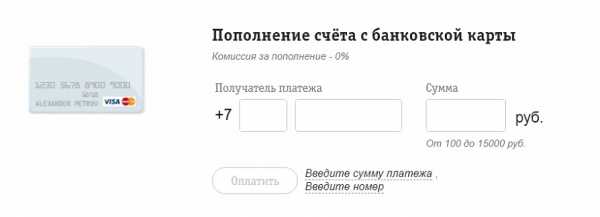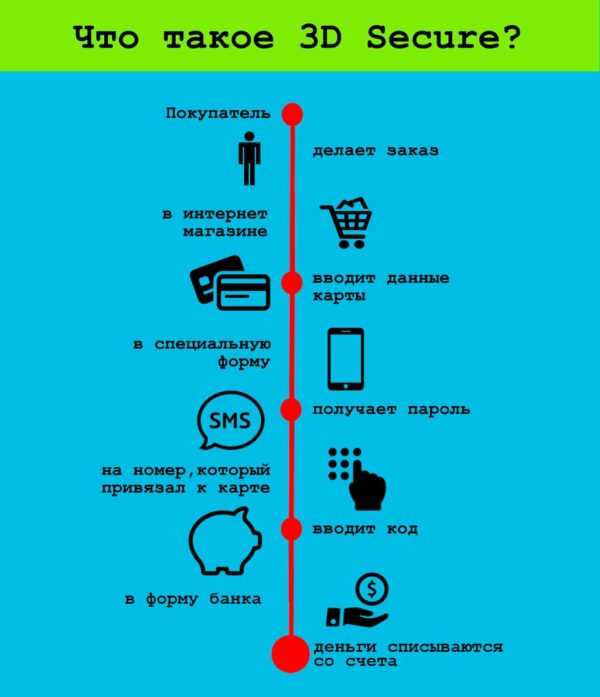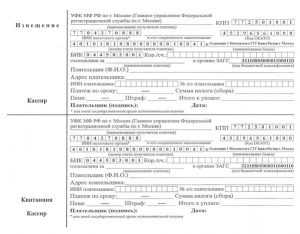Android Pay на Xiaomi Mi5s не работает: как решить проблему. Андроид пай не работает
Android Pay "Не поддерживается на вашем устройстве": почему?
Потенциальные пользователи сервиса Android Pay часто сталкиваются с ошибкой, которая гласит, что данное приложение "не поддерживается на вашем устройстве". Это может поставить человека в тупик, и он откажется от использования отличного способа для оплаты покупок. Для того, чтобы этого не произошло, мы в нашем материале рассмотрим возможные причины возникновения сбоя, и возможно ли его каким-то образом обойти.
Android Pay не поддерживается на этом устройстве: ищем причины
Очевидно, что речь идет о несовместимости гаджета и приложения. Это может случиться из-за следующих факторов:
1. Платформа Андроид, которая установлена на вашем смартфоне, старее версии 4.4. (KitKat). Успешное функционирование Андроид Пэй возможно только при более новой ОС. Узнать, какая система стоит у вас, можно через "Настройки" - подпункт "Сведения об устройстве".
Как исправить: если вы выяснили, что Android Pay не поддерживается на вашем устройстве из-за устаревшей операционной системы, то можно попробовать её обновить. К сожалению, если это сделать невозможно, то пользоваться платежным сервисом на этом устройстве вы не сможете.
2. Наличие активного NFC-модуля (именно он ответственен за бесконтактную передачу информации). Эти сведения вы можете уточнить в технических характеристиках гаджета. На некоторых телефонах и планшетах эту функцию можно вручную включать через настройки. Стоит проверить.
Как исправить: Конечно, исправить отсутствие NFC-модуля вы не сможете. Но в той ситуации, когда вы посмотрели в характеристиках смартфона, что чип есть, но Android Pay все равно не работает, то это может означать, что NFC-модуль просто не включён. Как включить функцию NFC на телефоне Андроид - читайте у нас.
3. Если на вашем устройстве действуют root-права, то в таком случае установка точно не получится (и вы об этом можете даже не догадываться). Если в гаджете есть разблокированный загрузчик, то он становится менее защищенным от мошенников. Так Гугл заботится о безопасности клиентов. Однако этот пункт можно обойти, и об этом мы поговорим далее.
Как исправить: Даже из этой, вроде бы тупиковой ситуации есть выход. Этот способ подойдет для опытных пользователей или просто для смелых людей, которые хотят почувствовать себя хакерами. Вам потребуется утилита Magisk, именно она поможет скрыть наличие root от Андроид Пэй. Подробнее о том, как обойти блокировку приложения на рутованном телефоне читайте на нашем сайте.
Желаем удачи!
googleandroidpay.ru
Не работает android pay как устранить проблему. Android Pay запустили в России. Что это такое и как платить смартфоном. Ошибки при подключении.
С анонсом Android Pay в России вышла странная ситуация, изначально его планировали запустить 17 мая, но потом что-то пошло не так и его перенесли. Парочка компаний забыла отменить запланированные пресс-релизы, так мы узнали и о самом анонсе и о скидках на Аэроэкспресс, например.
Узнать-то узнали, да только в Play Маркете приложение пока недоступно, а у тех, кто всё-таки смог его установить, российские карты всё равно пока не добавляются.
О приложении «Сбербанк Онлайн»
Вы думаете о каких-либо услугах для детей? Если нет, то почему? В настоящее время вы можете открыть свою учетную запись своим детям в возрасте от 15 лет для владельцев своих счетов и выдать им карточку или наклейку и настроить дополнительные услуги. Как родитель, у вас есть все ваши финансы под улучшенным контролем, и это во многом более гибко, потому что, например, вы можете мгновенно перевести деньги на учетную запись своего ребенка, и вы можете сразу оплатить карточкой или выбрать ее, даже если вам нужно войти или выйти некоторые школьные поездки.
Презентация
Презентация Google была короткой, но информативной, поэтому ниже я буду ссылаться на слайды с неё. Мы также сделали небольшое видео с презентации, посмотреть его можно ниже.
В Google отмечают, что из поискового гиганта уже давно превратились в мобильную компнаию, в подтверждение своих слов привели интересную статистику.
Мы полагаем, что благодаря этим изменениям мы с удовольствием будем иметь больше клиентов. Однако в прошлом году мы смогли настроить шаблоны интернет-банкинга, чтобы упростить платежи за переводы, чтобы облегчить платежи за рубежом. Планируете ли вы расширять сеть своих банкоматов, а также адаптировать их к слепым людям, или вы определенно оставили это видение? Поддержка со слабым зрением или слепым была решена с самого начала. В результате мы выбрали высококонтрастные экраны и большие читаемые шрифты для банкоматов.
Это, конечно, поможет слабовидящим, а не слепым. Однако наши собственные банкоматы были первоначально расположены в наших филиалах, поэтому наших помощников можно было попросить о помощи. Теперь, с расширением нашей сети, нам придется снова подумать об этом. У нас не было планов в следующий раз, но в более длинном горизонте мы снова можем вернуться. Будете ли вы когда-либо добавлять ответственность? Спасибо, что спросили. В следующем году, конечно, нет, но никто никогда не знает, даже если это произойдет когда-нибудь в будущем.
Android Pay будет работать с помощью NFC, тут сразу же встает вопрос о том, что до сих пор еще есть старые терминалы, не поддерживающие бесконтактную оплату. Однако в Google предполагают, что к 2020 году таких терминалов не останется. Я же напомню, что Сбербанк на презентации Apple Pay обещал все свои терминалы оснастить такой поддержкой уже к 2022 году.
Мы должны обновить приложение примерно в следующем году, и в нем уже упоминается материальный дизайн. Меня удивило расширение банкоматов - банка с передовым мышлением. Сколько стоит установка и управление одним банкоматом? За последние десять лет использование наличных денег практически не уменьшалось. И возможность удобного и недорогого выбора наличных является одной из наиболее часто упоминаемых услуг, которые клиенты требуют от нас. Мы не хотели заниматься этим так, как выбрали некоторые другие банки, потому что мы не хотим быть зависимыми от других.

Впервые Android Pay анонсировали в 2015 году в США, к 2022 году его поддержка была расширена на еще девять стран, получается, что Россия становится 11 страной, где сервис будет работать.
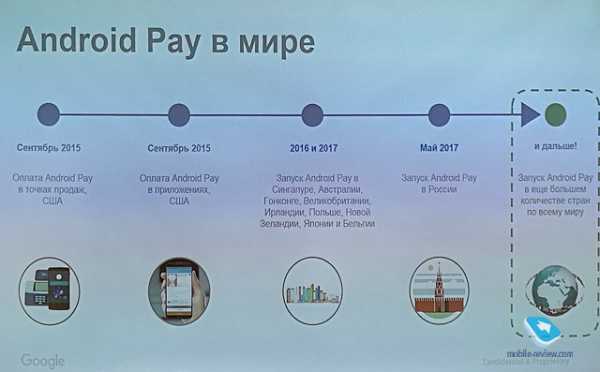
Android Pay можно использовать тремя способам
money-trans.ru
[РЕШЕНО] Как настроить Google Pay на Xiaomi (Android Pay)
Довольно большое количество людей не любят расплачиваться наличными, и здесь на помощь приходят уже известные всем банковские карты. Но постоянно носить с собой абсолютно все пластиковые карточки проблематично, и опять прогресс порадовал своими нововведениями. А именно компания Google, создав сервис Google Pay, позволяющий рассчитываться в большинстве магазинов с помощью смартфонов. Как настроить Android Pay на Xiaomi, какие телефоны поддерживают данную полезную функцию и что для этого потребуется?
Что такое Android Pay: преимущества и недостатки
Андроид Пэй предоставляет собой уникальную систему бесконтактных платежей, с помощью которой пользователь в несколько кликов может расплачиваться и за онлайн-покупки, и за физические приобретения. При этом, для оплаты подходит не только смартфон, но и смарт-часы, что очень удобно.
Для начала требуется скачать одноименное официальное приложение с Google Play и просто добавить туда свои карты.
Можете быть уверенными, что безопасность в данной программе на высоте и не бояться за свои средства. Чего не скажешь, к сожалению, про сторонние приложения от неизвестных разработчиков, которые с легкостью крадут всю личную информацию.
Поэтому настоятельно рекомендуем пользоваться только официальным сервисом от Google во избежание крупных неприятностей.
Главный плюс такой бесконтактной оплаты, конечно, всем известен:
- Нет необходимости везде носить свои карты;
- Перекладывать в разные сумки и в самый неподходящий момент понимать, что забыл кредитку;
- Достаточно иметь под рукой только смартфон и совершать покупки в магазинах, где предусмотрены мини-терминалы.
Минусы тоже имеются. Не стоит забывать, что, потеряв смартфон, вы сталкиваетесь с риском кражи своих средств. Злоумышленникам ничего не стоит, имея ваш телефон, проникнуть в Google Pay. Еще пользователь может столкнуться с нижеприведенными недостатками:
- Обязательно наличие официальной глобальной прошивки. На кастомных версиях система работать не будет.
- Должны отсутствовать root-права. Увы, придется делать выбор: или расширенный функционал благодаря режиму «Суперпользователя», или бесконтактная оплата.
- Неактивный бутлоадер. О том, как его включить и выключить – вы можете узнать в наших статьях.
Какие телефоны Xiaomi поддерживают Android Pay (чип NFC)
Сразу стоит сказать, что для бесконтактной оплаты на смартфоне должна иметься очень важная деталь – модуль NFC. И здесь главная загвоздка, поскольку далеко не все телефоны Сяоми поддерживают данный чип. В бюджетной линейке, а именно Redmi, модуль не предусмотрен. Повезло только обладателям премиум-ветви «Mi»:
- Mi Max;
- Mi Mix;
- Mi Mix 2;
- Серия Mi5;
- Серия Mi6;
- Mi Max 3;
- Mi Note 2;
- Mi Note 3.
/ UPD: 27.04.2022 / Перечень может немного изменяться и отличаться от реальной информации из-за выхода новых моделей на мировой рынок или, наоборот, их исчезновения.
Как правильно настроить Android Pay на Xiaomi
Вы приобрели новый смартфон, поддерживающий чип NFC и работающий, преимущественно, на Android 7, 6 или 8 (платежная система доступна с версии 4.4 и выше), но не знаете, как правильно начать осуществление бесконтактной оплаты?
Внимательно ознакомьтесь с нижеприведенной информацией, имеющей всего три раздела.
Устанавливаем и проводим настройку приложения GPay
Как уже отмечалось выше, требуется специальная программа под названием Google Pay (или Android Pay). Скачивается и устанавливается она стандартным способом, как любая, например, игра. Как только установка успешно завершена – открываем приложение.
Фотографируем с помощью встроенной камеры необходимую карту. Далее подтверждаем все данные, используя код из SMS-сообщения. На этом, собственно, и заканчивается «вживление» карточки в телефон. Следующий шаг – это включение самого сервера.
Активируем NFC
Так как я описывал ранее статью о разблокировке загрузчика и получении рут прав — я не смогу показать вам свои скриншоты с последовательным выполнением всех пунктов. Для примеру возьму англоязычные 🙂
По умолчанию бесконтактная оплата отключена, и сделано это в целях безопасности. Для ее активирования необходимо выполнить несколько простых действий:
- Находим на главном экране иконку «Настроек», кликаем;
- Прокручиваем страницу в самый низ и нажимаем «Еще», где видим пункт «Беспроводные сети»;
- Далее ставим галочку напротив «NFC», открываем мини-меню под названием «Расположение элемента» и выставляем «Использование HCE Wallet». Также по желанию возможно добавить приложение в автозагрузку.
- И последний штрих: если при установке вы не давали специальных разрешений приложению, сейчас это придется сделать. Переходим в пункт «Разрешения», открываем Google Pay и предоставляем ему доступ до компонентов чипа.
Если у вас не установлена блокировка экрана: текстовый пароль, графический ключ, отпечаток пальца, платежная система обязательно запросит ее выставить. Иначе телефон не будет выполнять функции карточки.
Вас также может заинтересовать статья «Как разблокировать телефон Xiaomi, если забыли пароль».
Совершаем первую оплату
И приступим уже к небольшой практике: как же впервые расплатиться смартфоном? Здесь все предельно просто. Для начала необходимо выбрать одну основную (главную) карту. Если этого не сделать сразу, при оплате придется входить в приложение и уже оттуда совершать операцию.
А вот при выбранной карточке по умолчанию достаточно просто поднести смартфон к терминалу и деньги мгновенно спишутся. К сожалению, так происходит не всегда: если сумма покупки достаточно велика, кассир попросит вам ввести пин-код или расписаться в квитанции. И, разумеется, ваша страна должна поддерживать бесконтактную оплату. Аналогично и с магазинами, ведь там обязательно наличие системы PayWawe и PayPass.
Еще не забываем, что расплачиваться таким образом можно ведь и в онлайн-покупках, нажав на странице оплаты на специальную кнопку.
Что делать если Google Pay не работает
Увы, распространены ситуации, когда при снятии средств высвечивается уведомление, сообщающее, что платежная система не поддерживается на устройстве. Самое банальное – это отсутствие чипа NFC. Единственный выход в такой ситуации – приобретение нового соответствующего смартфона. Но как быть, если модуль имеется, а оплата не происходит?
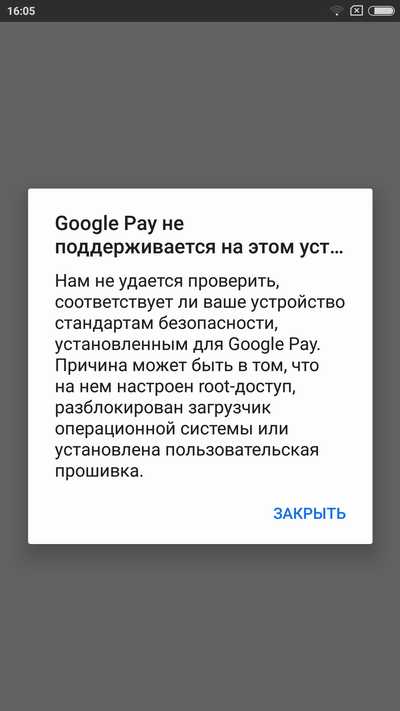
Прежде всего, проверьте, находится ли смартфон в «идеальном заводском» состоянии. Имеется ввиду, отсутствие рут-прав и разблокированного бутлоадера. Если хотя бы одна из этих вещей есть – Android Pay с вероятностью 100% не будет работать!
Еще распространенная проблема: смартфон не прошел проверку Google на сертификат безопасности. Для решения возникшей неполадки рекомендуем как можно точнее и правдивее указывать все свои данные и за надобностью обратиться в официальную службу поддержки.
Видео: как включить Google Play на кастомной прошивке с ROOT
Видео: что делать если Android Pay не работает
Ответы на 4 самых популярных вопроса об Android Pay
Читал, что существуют специальные утилиты, при установке создающие настоящий работающий аналог чипу. Возможно ли их использование на телефоне?
Да, такой вариант есть, но он достаточно сложный и ненадежный. Можем предложить приложения Systemless Interface или Terminal Emulator. Для проведения операции необходимо кастомное рекавери и разблокированный расширенный функционал устройства. Обратите внимание, что используются сторонние приложения, и личная информация может попасть в руки злоумышленников. Все действия со смартфоном вы будете проводить на свой страх и риск!При списании средств через терминал приходит СМС-подтверждение?
Нет, вводить специальный код или сообщать его кассиру не требуется. Только после оплаты вы можете получить сообщение об остатке на счету (для этого нужен подключенный сервис).
Переустановил операционную систему, нужно ли мне повторно проводить настройку Андроид Пэй?
Если вы не делали бэкап, то да, поскольку все выставленные настройки сбросятся до значения по умолчанию.Какая комиссия взымается при бесконтактной оплате?
Это строго индивидуально, и зависит от вашего банка и конкретной карты. В большинстве случаев комиссия отсутствует.
Как видим, настроить Android Pay на Xiaomi достаточно легко, если приложить немного усилий и внимательно ознакомиться с приведенными инструкциями. Безопасность, комфорт, легкость оплаты превосходно компенсируют потраченное время и приложенные технические усилия на настройку сервиса. Возникли вопросы? Смело пишите нам в комментарии. Успехов!
Если вы нашли ошибку, пожалуйста, выделите фрагмент текста и нажмите Ctrl+Enter.
mi-faq.ru
Не работает Android Pay на Xiaomi Mi5s
Android Pay – это всемирно известное приложение для мобильных телефонов, работающих на базе операционной системы Android. Разработана программа компанией Google и на данный момент имеет более пятидесяти миллионов скачиваний в магазине Google Play. В силу своей молодости возникает множество ошибок на устройствах, как например не работает андроид пей на mi5s не работает андроид пей на mi5s, ситуация не критическая, есть решение! Сервис принёс множество нововведений в сферу платежей, ведь с его помощью можно мгновенно расплачиваться за большинство предоставляемых товаров и услуг путём прикладывания мобильного устройства к терминалу на кассе. Поэтому теперь необходимость носить с собой в кармане по нескольку кредитных карточек одновременно постепенно отпадает.
Что делать, если не работает Андроид Пей на Mi5s
Вот только работает он далеко не на всех существующих телефонах. Ведь для того, чтобы проводить бесконтактные платежи, вам необходимо иметь устройство, которое поддерживает технологию NFC. Смартфон Mi5s Plus – один из таких. Но что делать, если на Xiaomi Mi5s не работает Android Pay, и как правильно его настроить. С этим и поможем разобраться. Поскольку этот смартфон поддерживает технологию NFC, то зачастую для корректной работы требуется всего лишь правильная настройка устройства. Поэтому сейчас пошагово рассмотрим, что и как необходимо делать.
Поскольку этот смартфон поддерживает технологию NFC, то зачастую для корректной работы требуется всего лишь правильная настройка устройства. Поэтому сейчас пошагово рассмотрим, что и как необходимо делать.
Шаг 1 – разрешите использовать NFC
Для этого вам следует:
- Зайти в «Настройки».
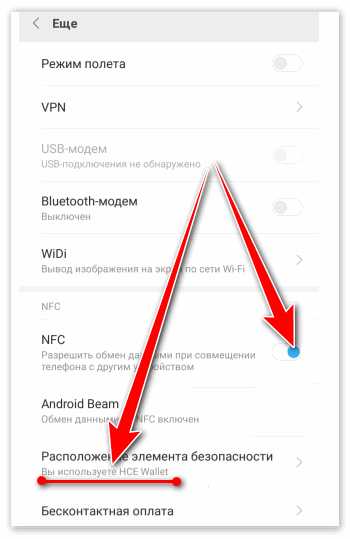
- Затем пролистать в самый низ и найти пункт «Разрешения».

- После этого перейдите в «Дополнительные разрешения».
- В списке установленных программ найдите Android Pay и нажмите на него.
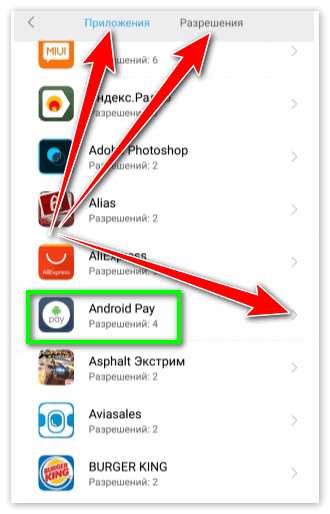
- После этого поставьте галочки напротив всех показанных пунктов для того, чтобы разрешить все необходимые опции.

Шаг 2 – настроить уведомления
Для того чтобы выполнить вышеописанное действие, вам нужно:
- Отыскать раздел «Уведомления».
- Затем в открывшемся списке найти необходимую программу и нажать на неё;
- После этого необходимо удостовериться, что вы расставили все галочки напротив показанных параметров.
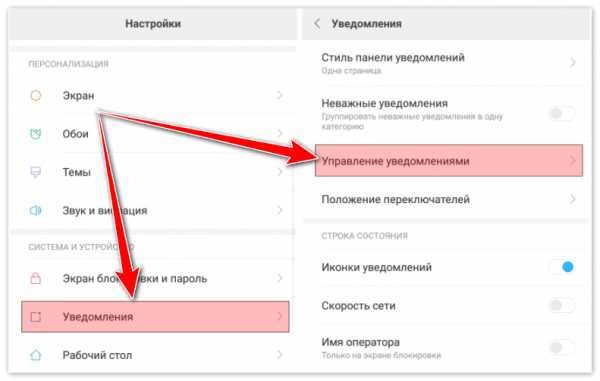
Шаг 3 – стандартная утилита «Безопасность»
Здесь вы должны:
- Запустить вышеуказанную утилиту.
- Зайти в раздел «Питание».

- После этого откройте «Активность приложений».

- Здесь опять же отыщите нужный сервис и нажмите на кнопочку «Нет ограничений».
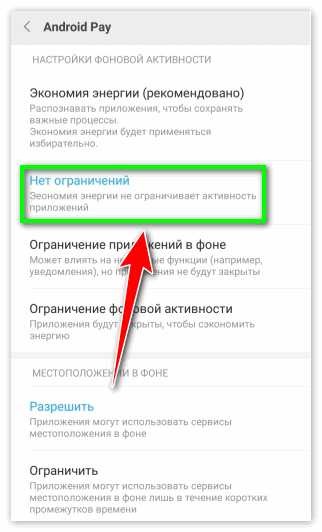
- Кликните на кнопку «Разрешить» и выйдите на рабочий стол вашего мобильного девайса.
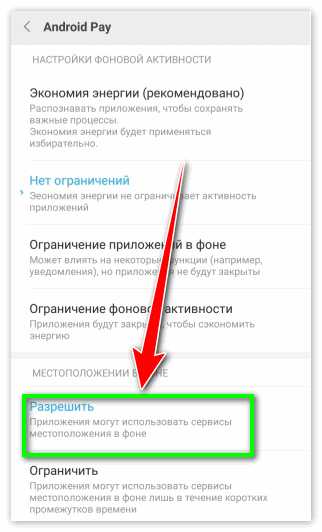
Шаг 4 – окончательная корректировка
После всех совершённых действий вам нужно указать основное средство бесконтактной оплаты. Для этого:
- Откройте «Настройки».
- Перейдите в «Дополнительные функции».

- Затем – в раздел «Бесконтактная оплата» и выберите желаемое средство.
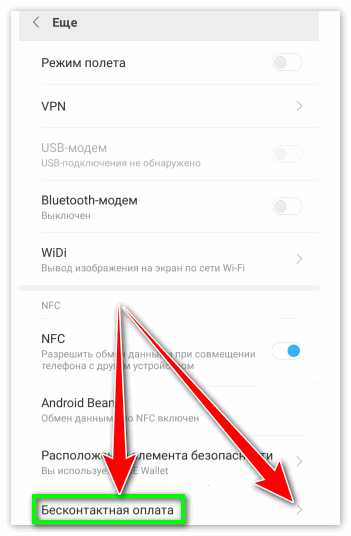
После этого подтвердите свои действия и можете приступать к оплате покупок через телефон.
Кроме того, необходимо помнить, что Android Pay функционирует только на смартфонах с операционной системой Android KitKat или выше.
Заключение
В этой статье мы постарались подробно описать решение проблемы, когда не работает Андроид Пей на Mi5s. Кроме того, предложили пошаговую инструкцию настройки программы и рассмотрели, для чего разработчики из компании Google создали приложение для мобильных телефонов на базе операционной системы Android, которое предоставляет возможность бесконтактной оплаты.
androidpays.ru
Почему не работает Android Pay на Meizu
В 2022 году компания Google представила всему миру свой новый, революционный продукт – сервис бесконтактной оплаты Android Pay. Это приложение уже имеет более пятидесяти миллионов уникальных скачиваний, что автоматически зачисляет его в список необходимых на каждом мобильном устройстве. Но некоторые владельцы остаются в лёгком недоумении и не понимают, почему не работает Андроид Пей на Мейзу и как с этой неполадкой можно справиться самостоятельно.
Поэтому сейчас подробно рассмотрим все основные причины этого, и что в таком случае нужно делать.
Что делать, если Android Pay не работает на Meizu
Для полного понимания нижеописанной последовательности действий, которая приведёт к устранению проблемы, необходимо всё же разобраться, почему Андроид Пай не поддерживается на Мейзу. Этому сопутствуют два основных фактора:
Этому сопутствуют два основных фактора:
- Практически все основные модели телефонов компании работают на операционной системе от Meizu, которую разработчики из корпорации Google считают нагло скопированной, или же попросту украденной версией их детища под названием Android.

- Кроме того, эти же устройства в большинстве своём функционируют с уже предустановленными заранее root-правами, которые предоставляют пользователям доступ ко всем возможностям смартфона, что категорически противоречит политике компании Google.

Поэтому наша основная задача – это сокрытие от приложения «Андроид Пей» информации о том, что на девайсе присутствуют root-права.
Именно об этом и пойдёт сегодня речь.
Шаг 1 – подготовительный
Перед началом выполнения задуманного вам нужно кое-что подготовить, а именно:
- Для начала в настройках устройства отыщите пункт «Резервное копирование» и, нажав на него, выполните резервное копирование всех файлов, во избежание потери некоторой важной информации.

- Затем скачайте с него специальную утилиту под названием Magisk Manager, с помощью которой мы и будем прятать расширенные возможности смартфона.

- После этого с помощью стандартного файлового менеджер устанавливаете утилиту и переходите к следующему пункту.
Шаг 2 – настройка параметров и исправление неполадки
Здесь подробно опишем непосредственно сам процесс работы с утилитой Magisk Manager и её настройку. Для совершения всего вышеперечисленного вы должны:
- Запустить приложение Magisk Manager.

- В его настройках отыщите режим под названием Magisk Hide и нажмите на него.

- После этого перезапустите телефон.
- Затем снова найдите раздел Magisk Hide и, нажав на него, откройте специальное меню, в котором отыщите пункт Android Pay и нажмите на соответствующую кнопочку, чтобы активировать его.
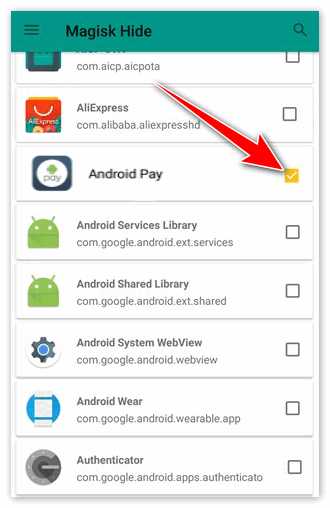
- Затем снова произведите процесс перезагрузки.
Теперь, если вы скачаете программу по ссылке trashbox.ru/link/google-android-pay-app и установите её, всё должно работать отлично и без каких-либо сбоев.
После установки зайдите в меню приложения «Андроид Пей», добавьте необходимые номера карточек и платёжных средств и спокойно пользуйтесь сервисом.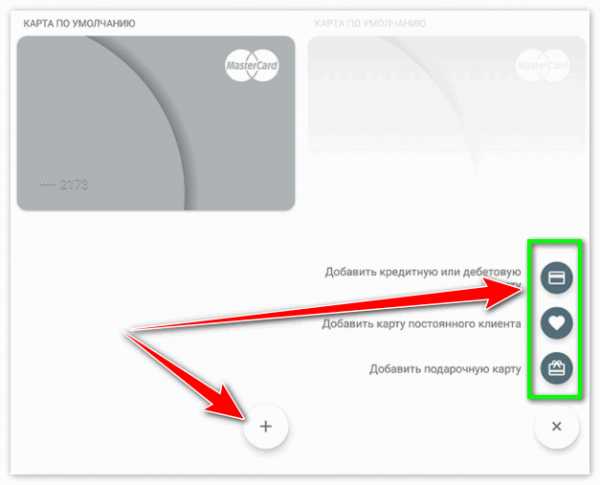
Заключение
К сожалению, не все телефоны способны производить бесконтактные платежи. Для этого им требуется иметь версию операционной системы Android KitKat 4.4 и выше, а также поддерживать NFC, который и предоставляет пользователям возможность оплачивать услуги по воздуху с помощью мобильного телефона. В этой статье мы разобрали основные причины того, почему не работает Андроид Пей на Мейзу, на каких мобильных телефонах приложение сможет функционировать нормально, и что необходимо делать, чтобы Android Pay начал работать.
androidpays.ru